这是在 iPadOS 16 上使用 iPad 上新的焦点滤镜的方法
来源:云东方
时间:2023-04-19 16:59:26 386浏览 收藏
编程并不是一个机械性的工作,而是需要有思考,有创新的工作,语法是固定的,但解决问题的思路则是依靠人的思维,这就需要我们坚持学习和更新自己的知识。今天golang学习网就整理分享《这是在 iPadOS 16 上使用 iPad 上新的焦点滤镜的方法》,文章讲解的知识点主要包括,如果你对文章方面的知识点感兴趣,就不要错过golang学习网,在这可以对大家的知识积累有所帮助,助力开发能力的提升。
在 iOS 15 和 iPadOS 15 中,Apple 引入了 Focus Mode 作为一种新的方式,让用户可以根据他们当前正在做的事情,甚至是一天中的时间来自定义通知。在 iOS 16 和 iPadOS 16 中,Apple 通过 Focus Filters 进一步提升了这种体验。请继续阅读,我们将详细介绍如何利用此新功能。
带有 iOS 16 和 iPadOS 16 的焦点滤镜
虽然焦点模式允许用户限制对某些应用程序的访问,但焦点过滤器可以改变您的应用程序的工作方式。这意味着每个自定义过滤器都可以确定打开焦点模式时应用程序显示哪些信息。默认情况下,Focus Filters 可与 Apple 的一些应用程序配合使用,例如日历、邮件、信息和 Safari。
例如,用户可以选择一组选项卡组以在 Safari 中显示、隐藏特定日历,甚至将邮件应用程序限制为具有焦点过滤器的单个收件箱。某些系统设置也可以通过焦点过滤器进行更改。这包括用于在明暗模式和低功耗模式之间切换的系统外观。
此外,第三方应用程序还可以在 iOS 16 和 iPadOS 16 中利用焦点过滤器。GoodLinks、Outlook 和 Tasks 等一些流行应用程序已经提供了这种集成。
如何添加新的焦点过滤器
添加焦点过滤器非常简单。这是您需要做的:
- 在您的设备上打开“设置”应用
- 点击焦点菜单
- 选择现有的焦点模式或创建一个新的
- 向下滚动并点击添加过滤器
- 选择要过滤的内容
要在您的设备上启用焦点模式,请从屏幕右上角向下滑动以打开控制中心。然后,点击焦点选项并选择您想要的模式。如果要删除任何添加的过滤器,可以通过返回“设置”应用程序中的“焦点”菜单来执行此操作。
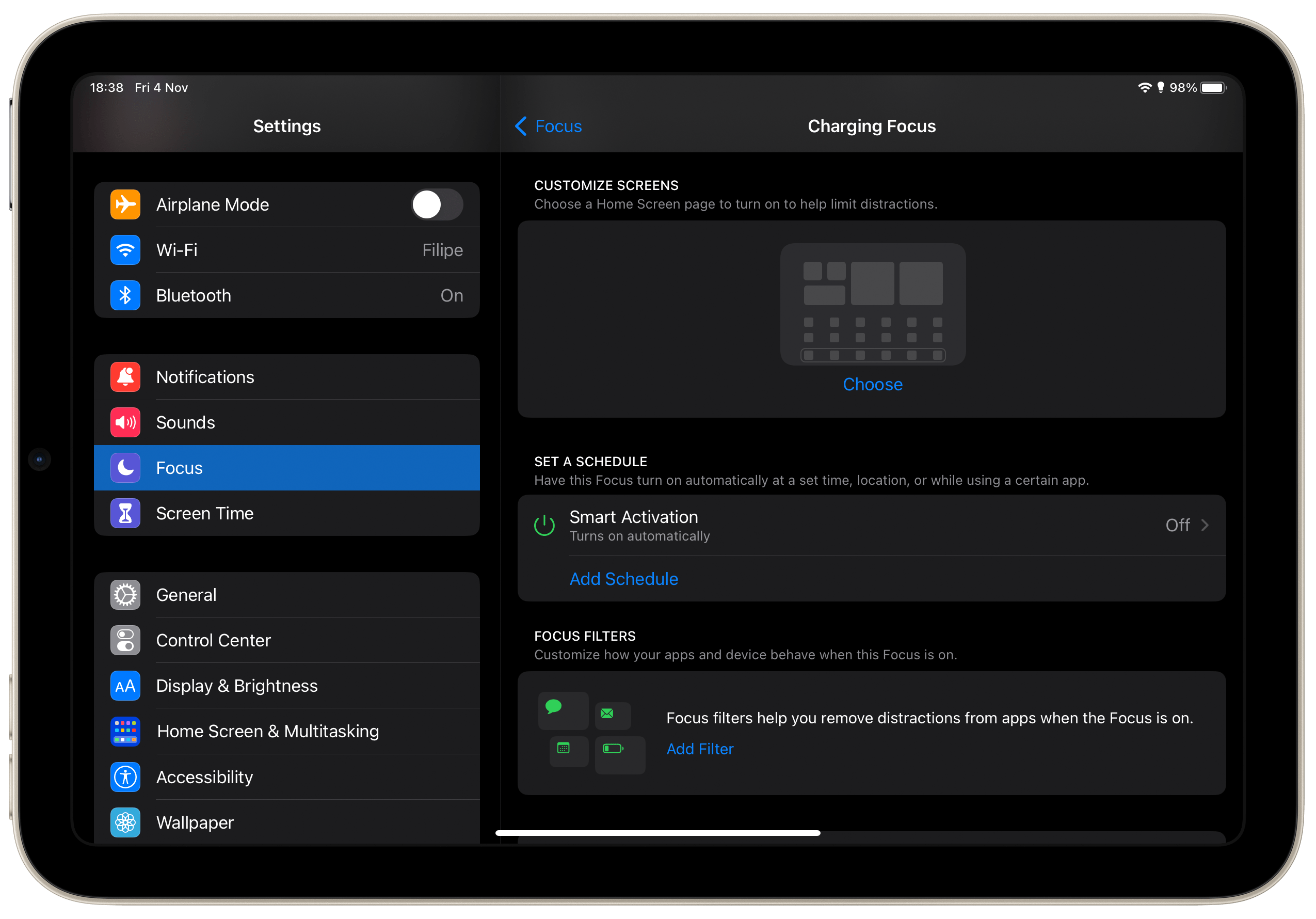
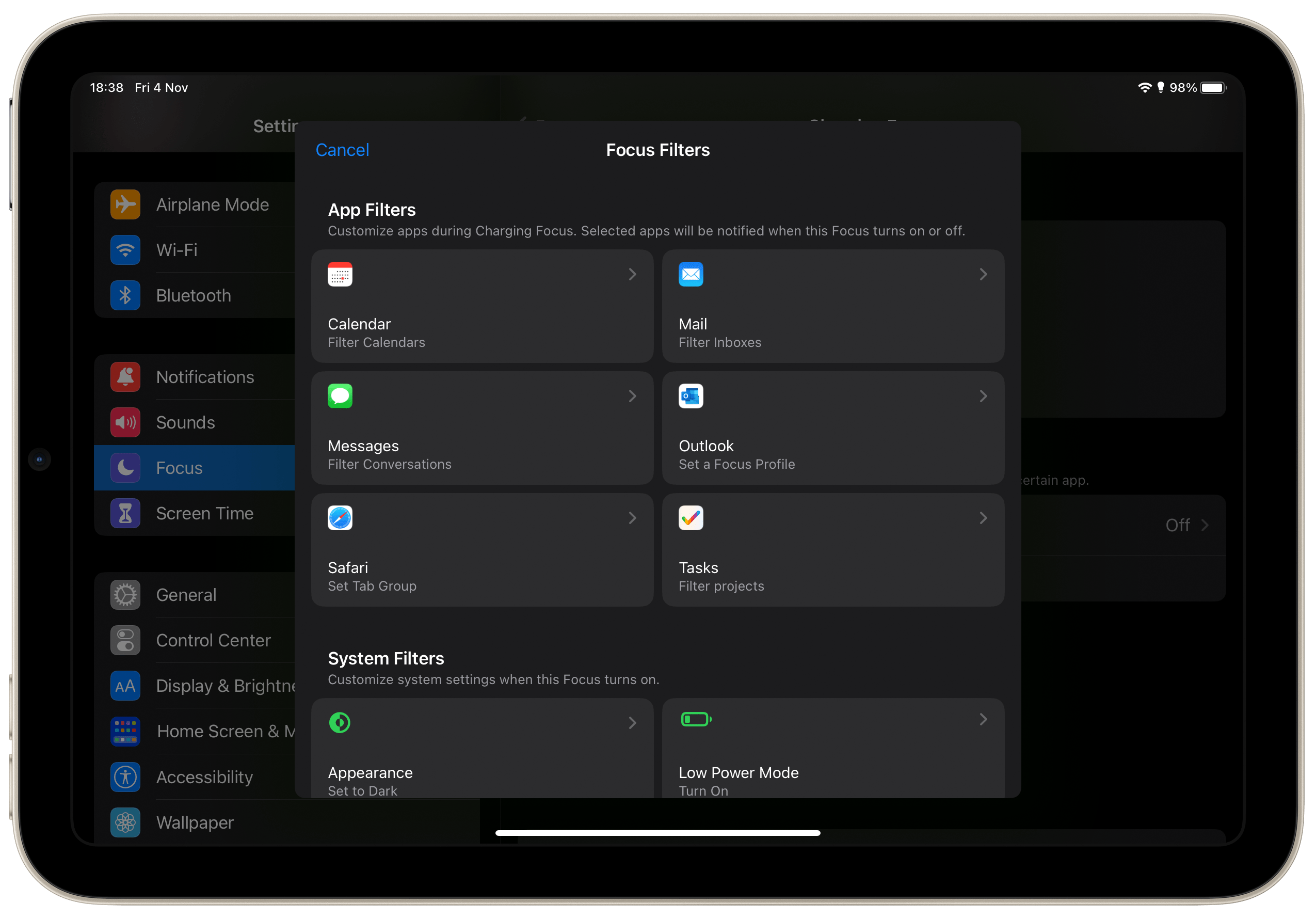
有关对焦模式的更多信息
如前所述,您可以使用专注模式做更多事情。同样在“设置”应用中,用户可以选择允许或静音来自特定应用和人员的通知。当激活焦点模式并设置自定义时间表时,还有一个选项可以自定义主屏幕。
文中关于软件,iPad的知识介绍,希望对你的学习有所帮助!若是受益匪浅,那就动动鼠标收藏这篇《这是在 iPadOS 16 上使用 iPad 上新的焦点滤镜的方法》文章吧,也可关注golang学习网公众号了解相关技术文章。
-
501 收藏
-
501 收藏
-
501 收藏
-
501 收藏
-
501 收藏
-
141 收藏
-
355 收藏
-
270 收藏
-
332 收藏
-
439 收藏
-
409 收藏
-
157 收藏
-
354 收藏
-
378 收藏
-
479 收藏
-
304 收藏
-
474 收藏
-

- 前端进阶之JavaScript设计模式
- 设计模式是开发人员在软件开发过程中面临一般问题时的解决方案,代表了最佳的实践。本课程的主打内容包括JS常见设计模式以及具体应用场景,打造一站式知识长龙服务,适合有JS基础的同学学习。
- 立即学习 543次学习
-

- GO语言核心编程课程
- 本课程采用真实案例,全面具体可落地,从理论到实践,一步一步将GO核心编程技术、编程思想、底层实现融会贯通,使学习者贴近时代脉搏,做IT互联网时代的弄潮儿。
- 立即学习 516次学习
-

- 简单聊聊mysql8与网络通信
- 如有问题加微信:Le-studyg;在课程中,我们将首先介绍MySQL8的新特性,包括性能优化、安全增强、新数据类型等,帮助学生快速熟悉MySQL8的最新功能。接着,我们将深入解析MySQL的网络通信机制,包括协议、连接管理、数据传输等,让
- 立即学习 500次学习
-

- JavaScript正则表达式基础与实战
- 在任何一门编程语言中,正则表达式,都是一项重要的知识,它提供了高效的字符串匹配与捕获机制,可以极大的简化程序设计。
- 立即学习 487次学习
-

- 从零制作响应式网站—Grid布局
- 本系列教程将展示从零制作一个假想的网络科技公司官网,分为导航,轮播,关于我们,成功案例,服务流程,团队介绍,数据部分,公司动态,底部信息等内容区块。网站整体采用CSSGrid布局,支持响应式,有流畅过渡和展现动画。
- 立即学习 485次学习
